Все способы:
Способ 1: Стандартные средства
Добавить видео в Instagram через официальное мобильное приложение можно тремя различными способами в зависимости от разновидности публикации и требований к ней. Более подробно ознакомиться с последними можете в отдельных инструкциях на сайте, так как в рамках данной статьи многое будет пропущено.
Вариант 1: Публикации в ленте
Если вы хотите разместить видеозапись в ленте, лучшим решением является создание обычной публикации с возможностью применения некоторого количества фильтров. Главной особенностью данного решения является то, что здесь присутствует всего лишь одно ограничение по части максимальной продолжительности.
- Находясь в клиенте социальной сети, вне зависимости от раздела, коснитесь значка с изображением «+» на нижней навигационной панели, и в той же части экрана перейдите на вкладку «Опубликовать». После этого разверните список «Галерея» и выберите категорию «Видео» для более удобной навигации по файлам.
- Пролистав список найденных роликов, коснитесь миниатюры нужной записи и, если требуется, отредактируйте масштаб будущей публикации при помощи отмеченной кнопки в левом углу. Для продолжения необходимо нажать по значку со стрелочкой на верхней панели и дождаться завершения обработки.
- В случае выбора записи, длительность которой превышает ограничение в одну минуту, откроется соответствующее оповещение с возможностью перехода к загрузке видео IGTV. Если этого не сделать, ролик будет автоматически обрезан.
- Оказавшись на следующем экране, можно выбрать один из глобальных фильтров, предпросмотр которых доступен в отдельном блоке. К сожалению, одновременное применение сразу нескольких эффектов недоступно.
При переходе на вкладку «Укоротить» можно изменить продолжительность видео и выбрать участок записи, который будет сохранен после публикации. Обратите внимание, что, если вы изначально выбрали слишком большое видео, именно отсюда может быть произведена более точная обрезка.
На последней доступной странице «Обложка» размещаются инструменты для выбора и настройки превью видеозаписи, которое отображается в ленте Инстаграма. Установите картинку путем смещения ползунка на нижней панели и для продолжения вновь нажмите по значку со стрелочкой в правой части экрана.
- Дождавшись завершения обработки, в первую очередь можете воспользоваться необязательным полем «Введите подпись», чтобы добавить описание. Здесь может присутствовать не только обычный текст, но и кликабельные ссылки вроде хэштегов или упоминаний.
Параметры на данном экране идентичны для любых публикаций, будь то фото или видео, и были нами достаточно подробно описаны в отдельной инструкции на сайте. Внесите необходимые изменения и для завершения на верхней панели нажмите по значку с изображением галочки.
Читайте также: Оформление публикаций в Instagram
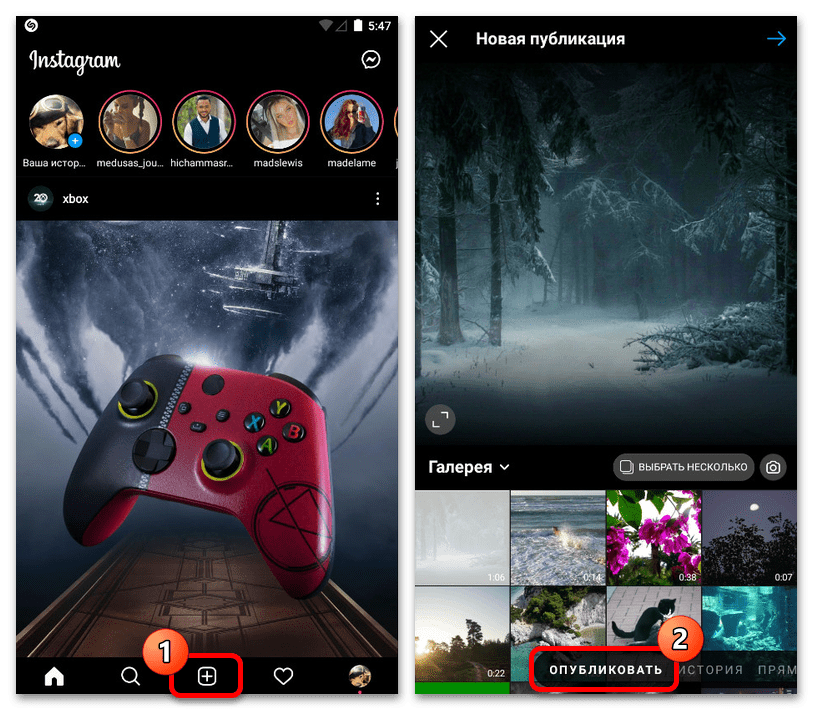
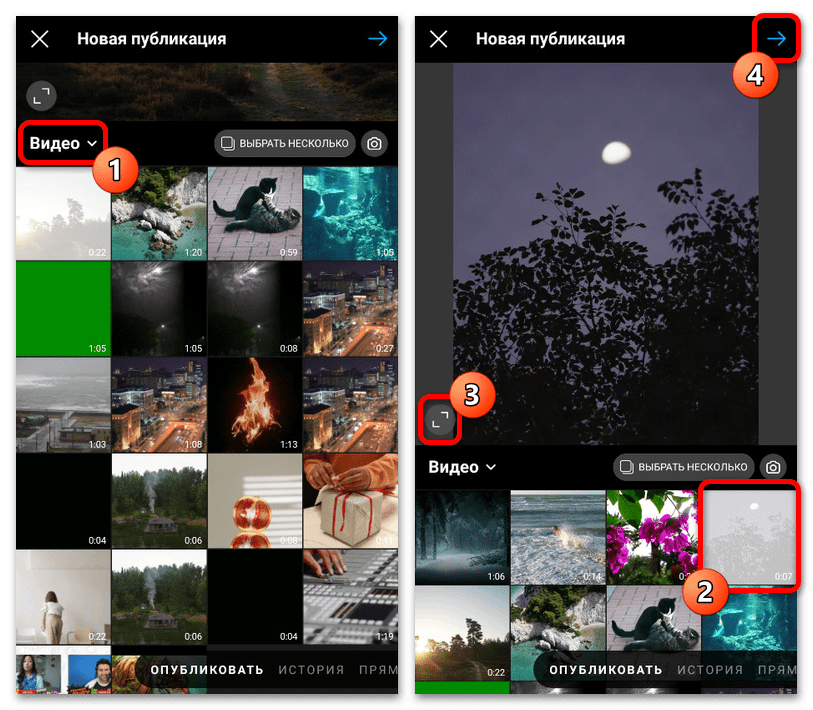
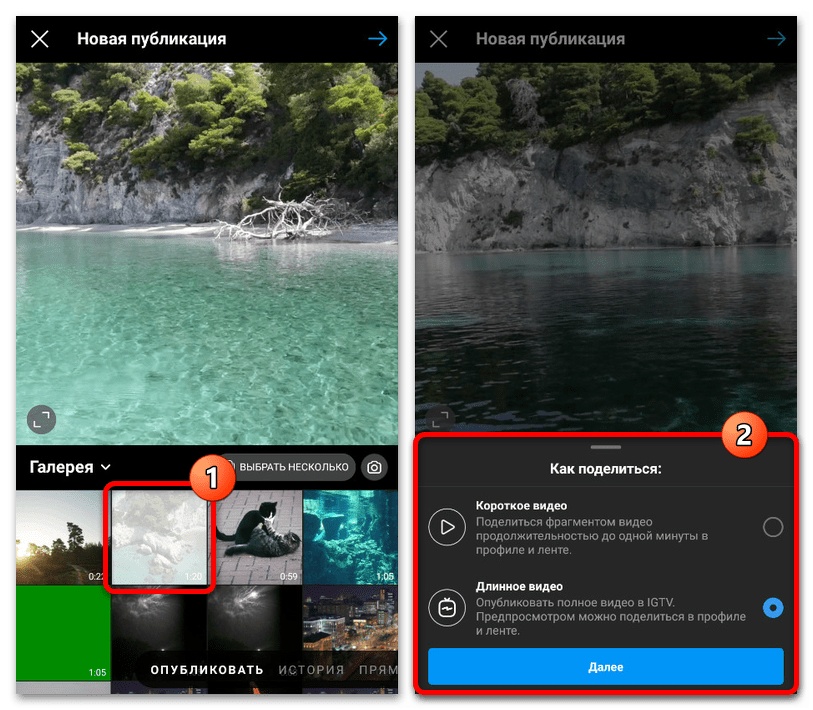
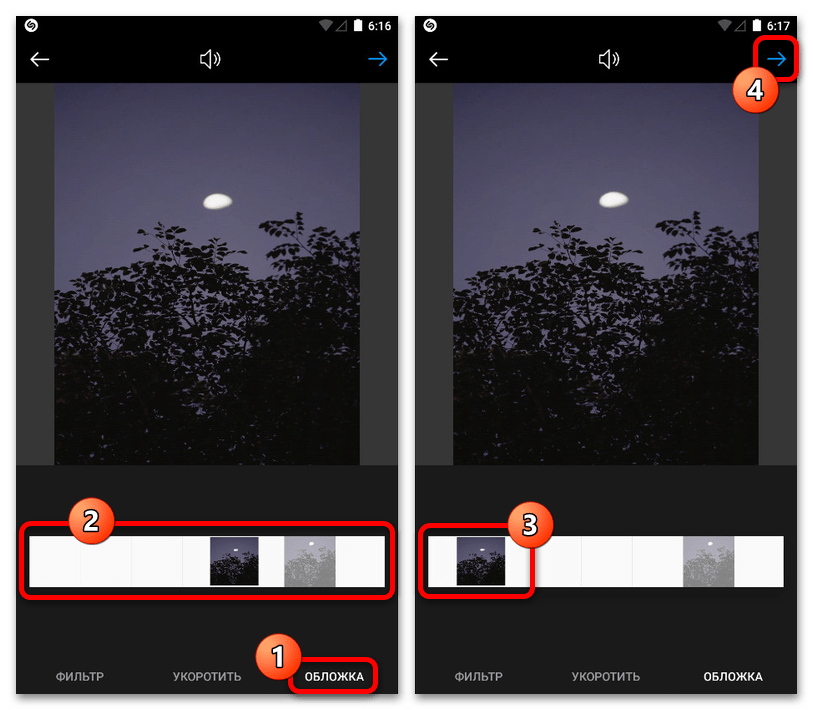
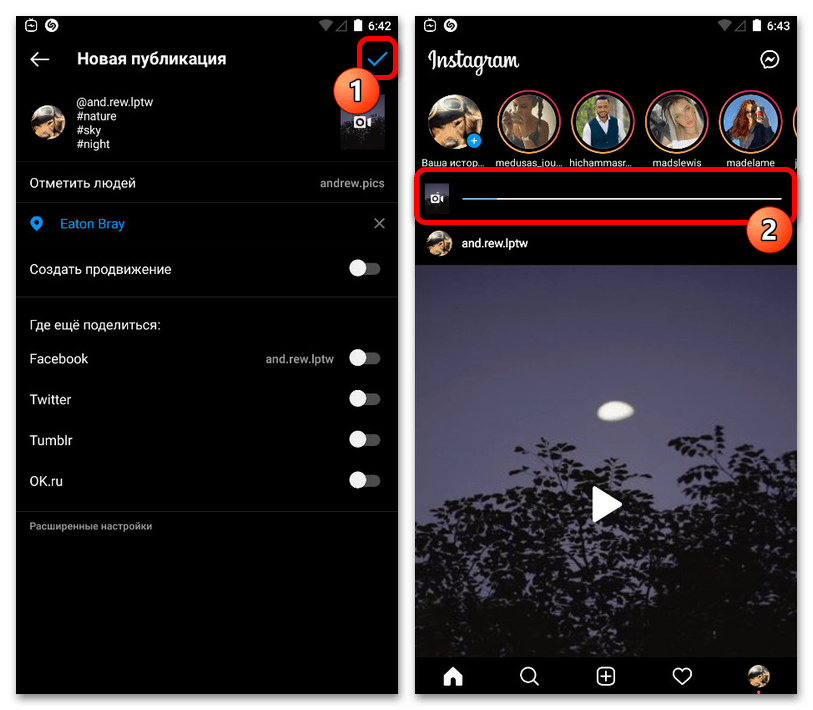
Статус загрузки видео можно отслеживать в ленте приложения, по завершении которой отобразится новая запись. Также учитывайте, что для подписчиков публикация может появляться с небольшими задержками.
Вариант 2: Истории
Будучи одной из самых популярных разновидностей публикаций в Instagram, формат историй также позволяет добавлять видео, применяя к ним самые разные эффекты. В данном случае максимальная продолжительность записи составляет 15 секунд, превышение которых приведет к автоматическому созданию сразу нескольких постов.
Читайте также:
Создание историй в Instagram с телефона
Добавление видео в историю в Instagram
- Чтобы добавить ролик из внутренней памяти устройства в сторис, первым делом воспользуйтесь кнопкой «Ваша история» на главной странице приложения. После этого при открытии камеры коснитесь иконки в левой нижней части экрана.
- С помощью выпадающего списка «Галерея» выберите «Видео» для упрощения поиска и найдите ролик, который хотите добавить в историю. Функция «Выбрать несколько» предназначена для одновременной работы с несколькими публикациями.
Оказавшись на странице с редактором сторис, внесите финальные изменения, если требуется, руководствуясь другой нашей инструкцией. Произвести публикацию впоследствии можно с помощью расположенных в самом низу кнопок «Получатели», «Ваша история» или «Близкие друзья».
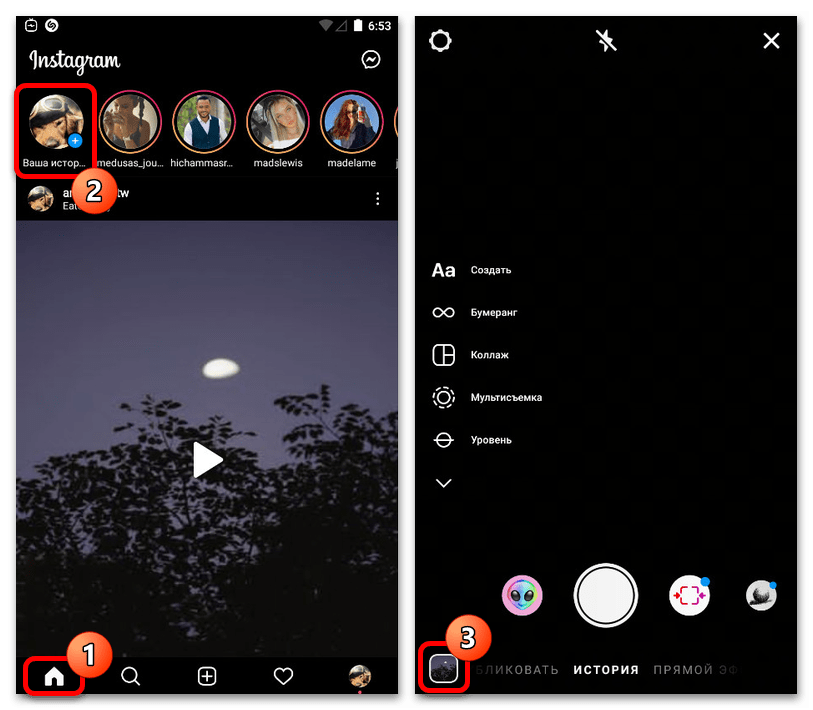

Вариант 3: IGTV
Последний полноценный метод добавления видео в Instagram из внутренней памяти мобильного устройства сводится к использованию раздела «IGTV», содержащего ролики, продолжительность которых колеблется в диапазоне от 1 до 60 минут.
Подробнее: Добавление видео IGTV в Instagram с телефона
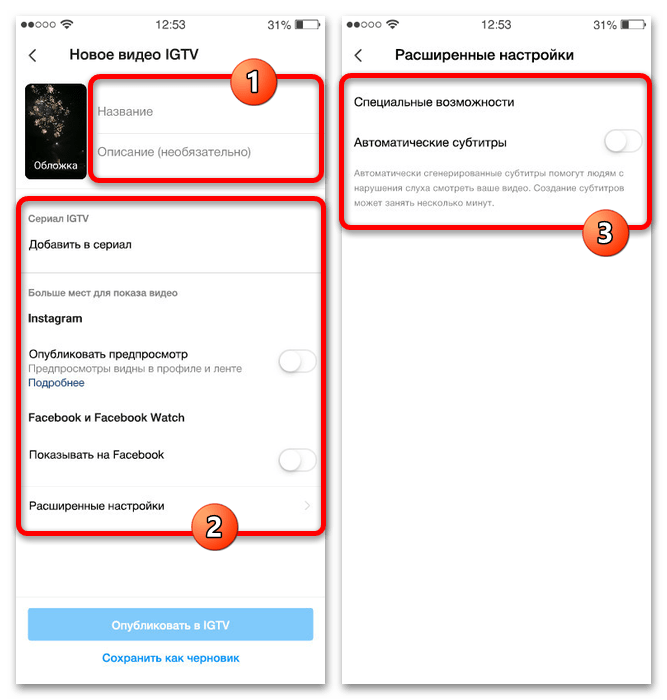
На свое усмотрение можете использовать как официальный клиент социальной сети, так и другое приложение. Какое бы из решений вы не выбрали, настройки будут практически идентичны в любом случае.
Вариант 4: Съемка видео
Отдельного рассмотрения заслуживает процедура добавления видео посредством съемки с помощью камеры мобильного устройства. Связано это с тем, что данная возможность в том или ином виде доступна в каждом разделе Инстаграма, но при этом может значительно отличаться в плане особенностей использования.
Подробнее: Съемка видео для Instagram с телефона
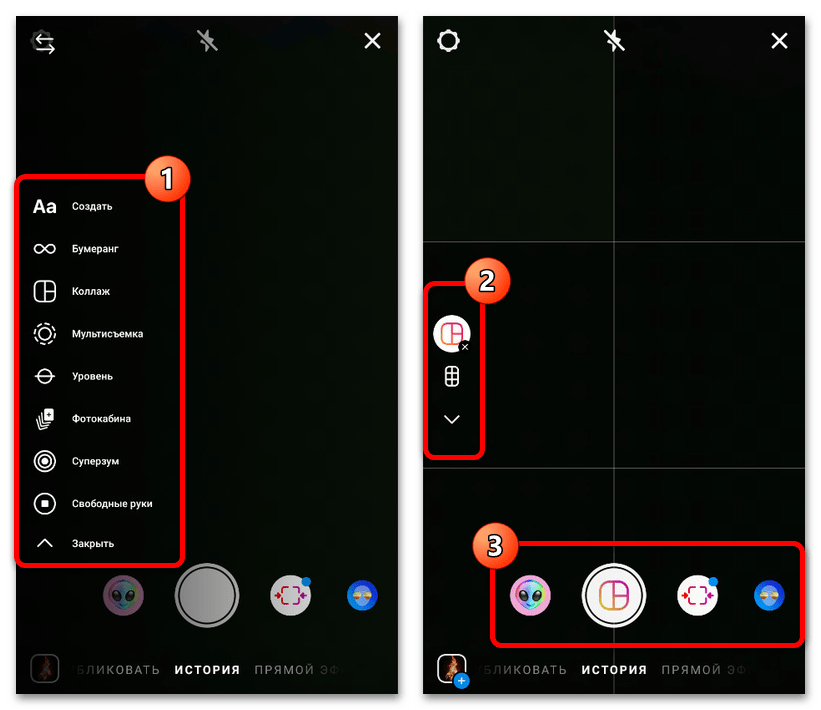
Кроме того, методы вполне можно комбинировать, например, создавая и скачивая видео с использованием редактора сторис и впоследствии загружая в качестве обычных постов. Ввиду такой вариативности рекомендуем уделить внимание всем доступным на данный момент вариантам.
Способ 2: Системные средства
Загрузка видео в Instagram может быть произведена не только стандартными средствами, но и с помощью системных функций и некоторых файловых менеджеров. О таком решении необходимо знать, так как это позволяет добавлять большое количество записей за короткое время. Во всех случаях осуществляется загрузка путем выделения файла в галереи или конкретной директории и последующего нажатия кнопки «Поделиться» с выбором приложения Instagram. При этом важно учитывать, что метод будет работать только при создании публикаций или сторис, тогда как IGTV таким образом добавить невозможно.
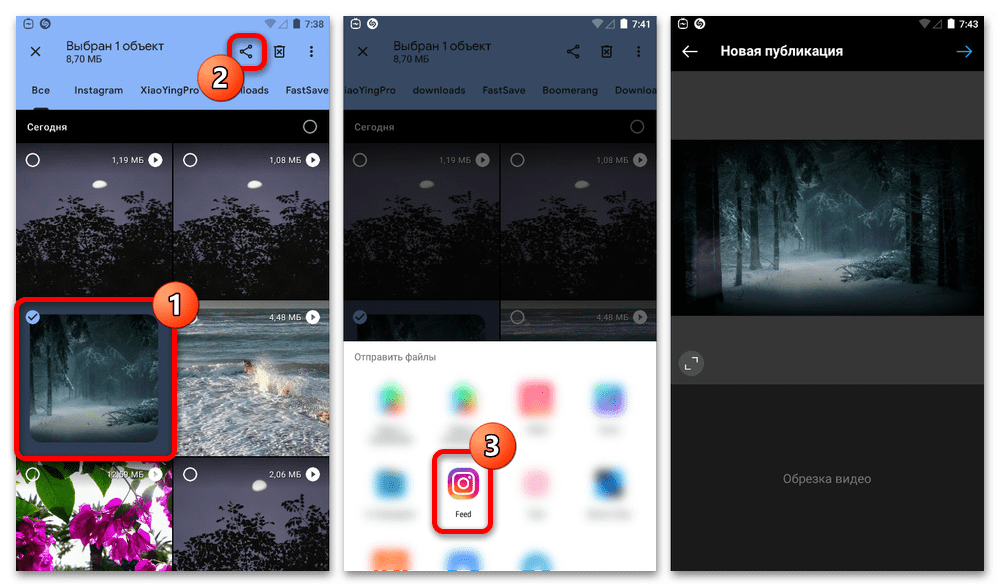
Способ 3: Сторонние приложения
По аналогии с файловыми менеджерами, которые сами по себе вполне могут быть сторонними приложениями, выполнить добавление видео можно с помощью вспомогательного ПО. Данное решение будет особенно актуально, если перед загрузкой необходимо тем или иным образом изменить заранее созданную запись с помощью видеоредактора.
Читайте также:
Создание видео с музыкой в Instagram
Ускорение видео в Instagram
Использование эффекта «бумеранг» в Instagram

Чаще всего размещение осуществляется после внесения изменений с помощью внутренней функции «Поделиться». Останавливаться на этом подробнее мы не будем, тогда как вы, если заинтересованы в решении каких-то определенных задач, можете найти немало примеров в представленных выше инструкциях на нашем сайте.
 Наша группа в TelegramПолезные советы и помощь
Наша группа в TelegramПолезные советы и помощь
 lumpics.ru
lumpics.ru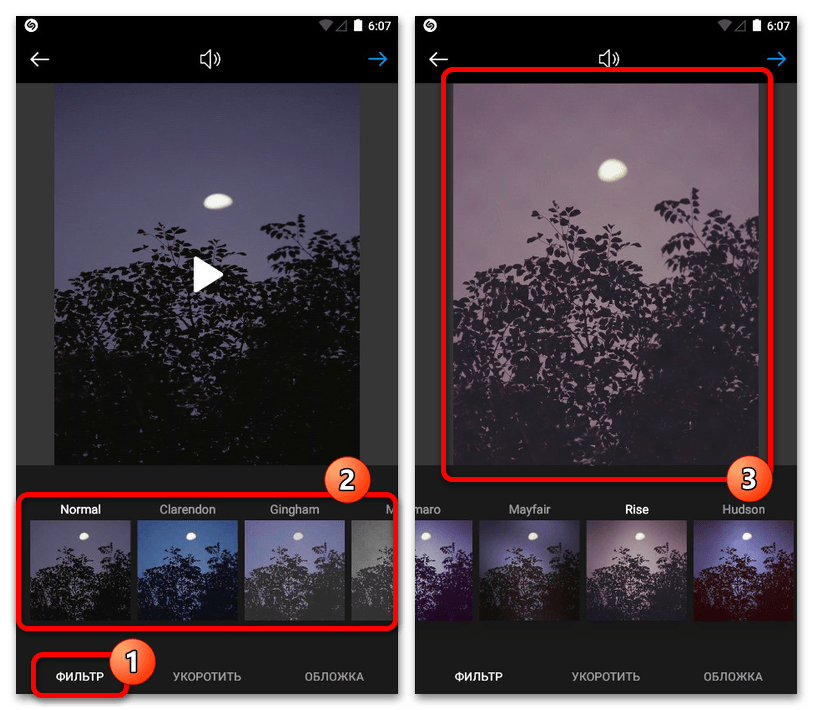

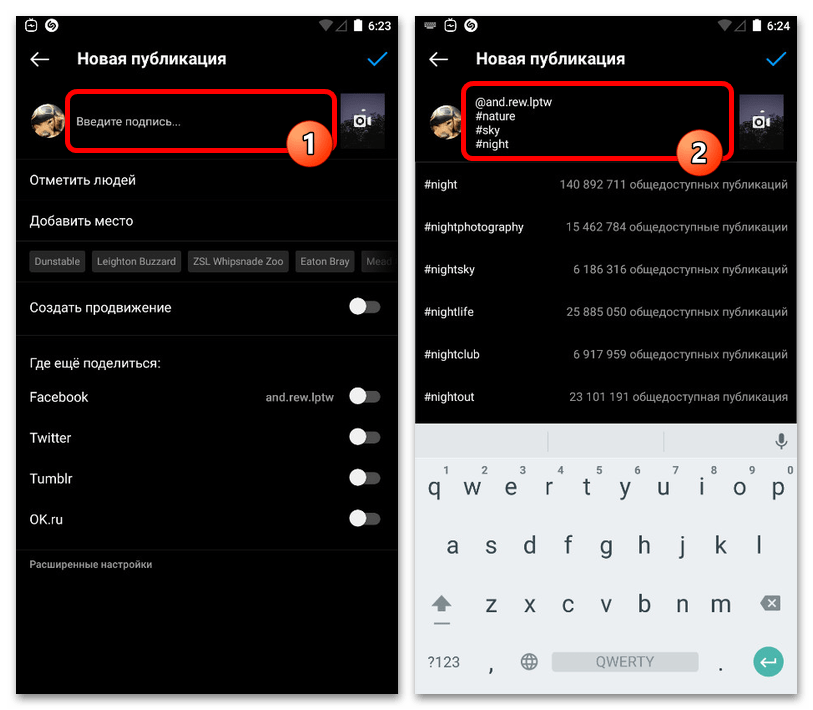
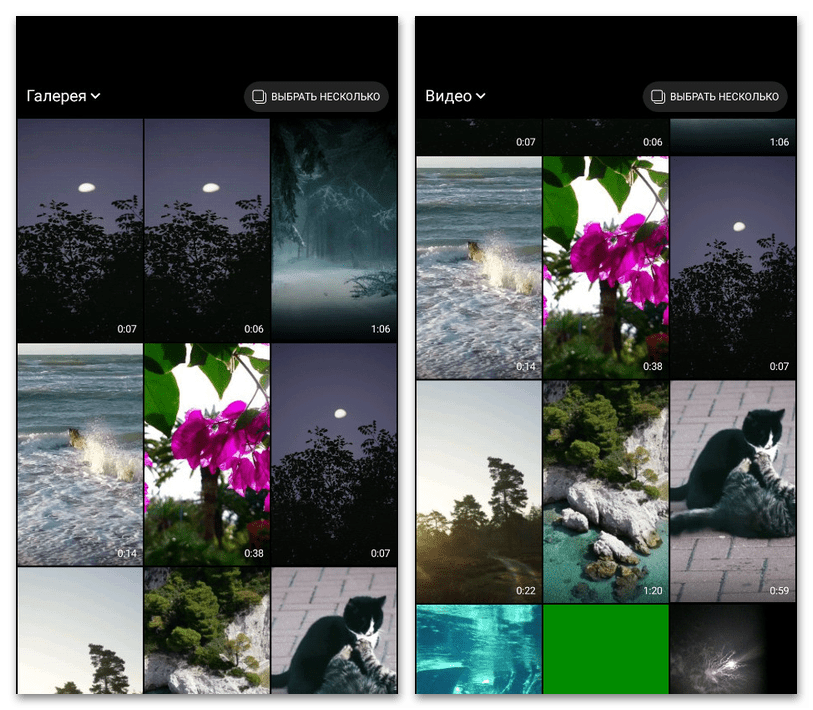
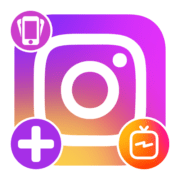

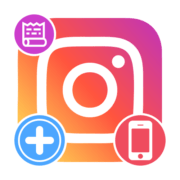
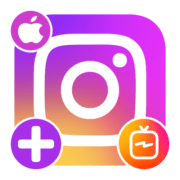
Единственный и самый очевидный ОЧЕНЬ существенный недостаток — отсутствует графа или кнопка Поиск по названию видео файла в галерее памяти телефона. Как я пойму какое из 200 штук видео именно то что я ищу? Там видно только одну аватарку, вы серьезно?! Я должен все 200 видео вручную просмотреть по кадрам или наизусть помнить каждую секунду каждого видео чтобы быстро и легко определить что это именно оно? Почему не сделают возможность поиска по имени/названию? Что за бред
Или как открыть другой диспетчер файлов в котором есть поиск по названию видео, а не этот бесполезный встроенный в Инстаграм?